Яндекс.Объявления — что за сервис и как его использовать
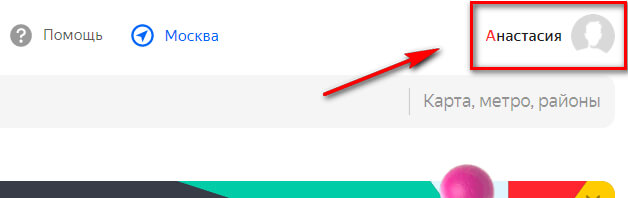
Яндекс запустил новый сервис — Яндекс.Объявления. Как несложно догадаться — это стандартная доска с объявлениями, прямой конкурент Авито и Юлы.
В статье расскажем, что есть в сервисе, какой функционал, как выложить объявление.
Читайте также: Как продавать на Юле
Что за сервис и кто им может пользоваться
Яндекс.Объявления могут использовать частные лица и бизнес — сервис абсолютно бесплатный, по крайней мере, сейчас. Скорее всего, в будущем на Яндекс.Объявлениях появятся платные способы продвижения объявлений, как и у всех подобных сервисов, но пока такой функции нет.
Разработчики не заморачивались с доменом и просто добавили букву «о» перед адресом Яндекса, получилось https://o.yandex.ru/ — найти сервис сможет даже ленивый.
Важно: в ЯО можно продавать как новые, так и поддержанные вещи, а еще отдавать вещи даром, то есть, бесплатно.
Как создать объявление в Яндекс.Объявлениях
Чтобы выложить объявление, нужно иметь учетную запись Яндекса.
Плюс: если вы уже авторизованы в Яндексе, для запуска объявлений не нужно заново заходить в учетную запись или заводить отдельный кабинет в сервисе. А еще продавец может быть покупателем и продавцом с одной и той же учетки.

Чтобы выложить объявление, жмем на желтую кнопку «Разместить».

Выбираем категорию товара. Если продается авто, запчасти или недвижимость, сервис предлагает сразу разместиться на других площадках Яндекса — Авто.ру и Яндекс.Недвижимость.

У категорий есть свои подкатегории, например, если продаем вещь в категории «Товары», то нужно еще дополнительно уточнить подкатегорию (интерьер, освещение, хозтовары).
 А что у нас дальше? Подкатегория подкатегории!
А что у нас дальше? Подкатегория подкатегории!

Наконец добираемся до редактора. Пишем название товара, добавляем до 20 фотографий (не более 20 МБ каждая), указываем ссылку на ролик о товаре на YouTube (если есть видеообзор — это ваше преимущество), пишем краткое описание. Статья в тему: Как правильно составить объявления о продаже.
В описании товара не рекомендуется указывать ссылки и сторонние контакты (для контактов предусмотрен специальный раздел). Во-первых, вы можете стать жертвой мошенников, во-вторых, вам могут не доверять покупатели. Яндекс.Объявления позиционируется как сервис, через который можно договориться с продавцом напрямую без перехода на сторонние площадки.

Ниже описания отмечаем состояние товара — новый или уже использовался. Под новым подразумевается реально новый товар, в идеале — запакованный.

Под состоянием товара указываем дополнительные характеристики. В нашем примере выбрана подкатегория «Картины» — Яндекс просит указать вид искусства, материал рамы, основы, оформление. Соответственно, у вас дополнительные поля редактора будут зависеть от выбранной категории товара.

Когда все заполнено, жмем «Дальше», открывается строка с ценой. Как мы уже говорили, на Яндекс.Объявлениях можно не только продавать, но и отдавать вещи даром, для этого жмем на соответствующую галочку, а затем опять на кнопку «Дальше».

Открывается раздел с контактами. Можно выбрать, как общаться с покупателями — через сообщения, через звонки или используя оба варианта.

Указываем место сделки — улица, метро, район. Можно отметить точку на карте.

Объявление готово к тому, чтобы быть опубликованным. Конечно, не все товары разрешены к продаже на Яндекс.Объявлениях. С правилами можно ознакомиться по ссылке под кнопкой публикации.

Как выглядит размещенное объявление
В карточке товара все находится на видном месте. Справа цена, название и контакты продавца. Можно открыть номер телефона или написать сообщение прямо внутри сервиса (функция реализована, как на Авито). Ниже название продавца и адрес. К карточке товара можно добавить свою заметку (она видна только вам). Например, можно написать «Хорошая цена, свяжусь с продавцом позже».

Если в карточке товара есть видео, то оно отображается сверху, а ниже уже размещаются фотографии и описание (основная часть, характеристики и адрес).

Под описанием есть кнопка, с помощью которой можно поделиться карточкой товара в соцсетях или пожаловаться на объявление.

Товар можно добавить в Избранное, для этого нужно нажать на значок сердечка — он есть в правом верхнем углу карточки товара (если ее открыть) и на закрытой карточке на общей странице объявлений.

Под карточкой товара есть похожие объявления. Это плюс для продавца — покупатели могут заметить вас в подборке, даже если изначально они открыли другую карточку товара. Чтобы повысить свои шансы на продажу — добавьте привлекательное фото.

Обзор главной страницы и личного кабинета
В Яндекс.Объявлениях есть главная страница с категориями и товарами (подбираются автоматически на основе местоположения пользователя).

В верхней панели находится меню из четырех пунктов:
- Я продаю — список ваших товаров. Это, по сути, и есть личный кабинет продавца.
- Избранное — товары, которые вы отмечали, нажимая на сердечко.
- Чаты — список переписок с покупателями/продавцами. Открывается, как отдельное всплывающее окно поверх объявлений.
- Помощь — ответы на частые вопросы.

После того, как объявление добавлено и одобрено модераторами, появляется статистика. Она находится в разделе «Я продаю». В ней отображается количество просмотров товара, контактов и добавления в избранное.

Что еще
Если нет нужной категории, возможно, товар входит в список запрещенных. Если это не так, нужно обратиться в техподдержку, чтобы они добавили новую категорию.
Карточки можно редактировать после публикации, например, вы можете сменить категорию, если ошиблись при составлении объявления.
На момент написания статьи нельзя разместить объявление по всей России — можно только в конкретном регионе, и его увидят только те, кто выбрал данный регион. Это минус для бизнеса, который доставляет товары по всей стране. Возможно, в будущем ситуацию исправят.
Через сервис пока не реализована возможность оплаты товара и доставки.
Производители и крупные магазины могут добавлять объявления автоматически через загрузку фида в формате XML. Делается в разделе автозагрузки.
В Яндекс.Объявления можно перенести вакансии и резюме из сервиса Яндекс.Таланты.
Если объявление размещается вручную или через загрузку фида, его срок — 30 дней, после чего нужно обновить карточку. Если объявление размещено через фид по ссылке, срок размещения — бесконечный.
Объявление могут заблокировать из-за нарушения правил, наличия ошибок в карточке товара, неверной категории или дублирования существующего объявления.
Объявление можно снять с продажи, не удаляя саму карточку. Это делается в разделе «Я продаю». Оно становится невидимым для покупателя. Актуально, если товара временно нет в наличии.
В Яндекс.Объявлениях нельзя удалить личный кабинет, так как он связан с учеткой Яндекса. Можно удалить только сами объявления.
Заключение
Что можно сказать о Яндекс.Объявлениях — минималистичный приятный редактор и сама доска объявлений, удобный поиск товаров, не нужно регистрироваться, если есть учетка Яндекса, не нужно заводить отдельные кабинеты для покупателя и продавца, покупатели доверяют сервису. Все это — причины использовать Яндекс.Объявления как дополнительный канал продажи товаров.
Где еще можно продавать товары:
- в магазине 2.0. в ВК или на доске объявлений ВК;
- на Авито;
- в Инстаграм;
- в WhatsApp;
- в Одноклассниках;
- через свой сайт — у нас есть обзор крутых конструкторов интернет-магазинов и CMS.
Запись Яндекс.Объявления — что за сервис и как его использовать впервые появилась Postium.